Сегодня расскажу об интересном решении, которое поможет пользователям еще быстрее начинать работу с приложениями QlikView.
Обычно в компании аналитическое приложение «как есть», без дополнительных выборок, использует руководство – чтобы сначала увидеть полную картину бизнеса, а потом фильтровать данные и углубляться в проблемные зоны. Большинству же пользователей нужно начинать работу с QlikView с какого-то заранее ограниченного блока данных: например, бренд-менеджер будет тщательно анализировать свою товарную группу, а региональный директор – продажи по своей территории. Если права этим пользователям мы не ограничиваем (чтобы они видели достижения коллег), для того, чтобы начать аналитику по своей зоне ответственности, им придется сделать несколько выборок и/или перейти на другой лист приложения.
Если мы знаем, какая выборка интересует того или иного сотрудника при входе в QlikView, мы сможем облегчить ему жизнь с помощью параметрических ссылок на приложение. Ниже я расскажу, как это сделать.
Описание стандартной ссылки на приложение QlikView
Для начала давайте разберем, из чего состоит URL на приложение QlikView.
Стандартная ссылка на отчет QlikView выглядит вот так:
Для AJAX:
http://qlik.server.url/QvAJAXZfc/opendoc.htm?document=directory/qlikfilename.qvw&host=qlik-server-application
Для IE Plugin:
http://qlik.server.url/QvAJAXZfc/AccessPoint.aspx?open=&id=qlik-server-application|directory/qlikfilename.qvw&client=Plugin
Пояснение:
- server.url — это либо IP адрес сервера, либо его доменное имя.
- directory/qlikfilename.qvw – путь к файлу на сервере Qlik
- qlik-server-application – название Qlik Server. По умолчанию присваивается значение QVS@имя_компьютера.
ВНИМАНИЕ-1! В разных версиях QlikView формат ссылок может немного отличаться. Выше указан пример ссылок для версии QlikView 11 SR10.
ВНИМАНИЕ-2! Настройка параметрических ссылок доступна для AJAX. Часть функционала раньше работала в IE Plugin, но сейчас данная возможность в нем недоступна.
Работа с выборками (select)
Теперь давайте попробуем модифицировать ссылку таким образом, чтобы при переходе в приложение применялись определенные фильтры.
Для этого воспользуемся дополнительной переменной «select». Добавим в URL следующее значение:
&select=ObjectId,Value1,Value2
В итоге наша ссылка примет вид:
http://qlik.server.url/QvAJAXZfc/opendoc.htm?document=directory/qlikfilename.qvw&host=qlik-server-application&select=ObjectID,Value1,Value2
Пояснение:
- ObjectID – это уникальный номер объекта в приложении QlikView. Чтобы узнать данный ID необходимо открыть свойства объекта
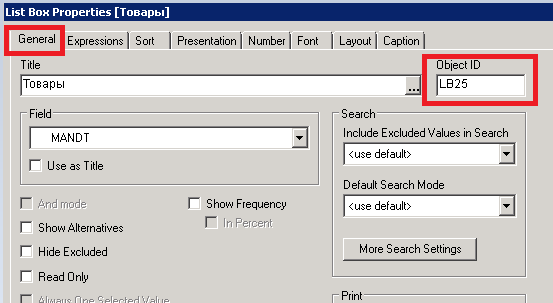
Или если использовать браузер: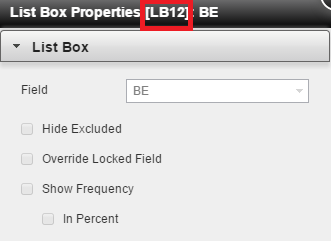
- Value1,Value2 – это значения, которые мы хотим выбрать в данном листбоксе.
Работа с листами (sheet)
Теперь давайте попробуем, используя URL, при открытии приложения сразу переходить на нужный нам лист внутри приложения. Для этого воспользуемся дополнительной переменной «sheet». Добавим в URL следующее значение:
&sheet=SheetID
В итоге наша ссылка примет вид:
http://qlik.server.url/QvAJAXZfc/opendoc.htm?document=directory/qlikfilename.qvw&host=qlik-server-application&sheet=SheetID
Пояснение:
SheetID – ID нужного нам листа в приложении QlikView. Чтобы узнать данный ID необходимо открыть свойства листа в приложении QlikView:
Или если использовать браузер:
Работа с закладками (bookmark)
Теперь давайте попробуем открыть ранее сохраненную закладку внутри приложения.
Все закладки (bookmark) в QlikView делятся на два вида:
- Закладки, сделанные разработчиком внутри приложения QlikView.
Они имеют признак Document\
- Закладки, сделанные пользователем при работе с приложением
Они имеют признак Server\
При помощи параметрирических ссылок мы можем работать только с серверными закладками. К закладкам, сохраненным в самом документе, нельзя достучаться при помощи настройки URL.
Для открытия серверной закладки воспользуемся дополнительной переменной «bookmark».
Добавим в URL следующее значение:
&bookmark=Server\BookmarkID
В итоге наша ссылка примет вид:
http://qlik.server.url/QvAJAXZfc/opendoc.htm?document=directory/qlikfilename.qvw&host=qlik-server-application&bookmark=Server\BookmarkID
Пояснение:
BookmarkID – ID закладки, который присваивается ей автоматически. Узнать номер закладки можно только в QlikView Management Console выбрав нужный вам отчет.
Нюансы использования параметрических ссылок
- Как я уже раньше писал, данный функционал работает только в AJAX.
- Обязательно учитывайте триггеры, срабатывающие при открытии выбранного листа. Qlik отрабатывает таким образом: сначала производит применение значений фильтра из URL, а затем применяются триггеры по переходу на лист, которые в свою очередь могут сбросить ваши фильтры из URL.
- Можно использовать различную комбинацию параметров, например:
http://qlik.server.url/QvAJAXZfc/opendoc.htm?document=directory/qlikfilename.qvw&host=qlik-server-application&sheet=SH03&select=LB01,1,2,3&select=LB02,2011,2012
или,
http://qlik.server.url/QvAJAXZfc/opendoc.htm?document=directory/qlikfilename.qvw&host=qlik-server-application&bookmark=Server\BM01&sheet=SH02
- При указании ID объектов, обязательно учитывайте регистр. Например, SH12 и sh12 — это разные объекты в приложении QlikView.
- ID любого объекта внутри приложения QlikView можно задать самому.
Шпаргалка: сводная таблица для настройки параметрических ссылок в QlikView
| Переменная | Описание | Пример |
| Sheet | При открытии ссылки происходит автоматический переход пользователя на нужный лис | &sheet=SH12 |
| Select | При указании данного параметра происходит автоматический выбор фильтров. Для указания нескольких фильтров, параметр необходимо указывать повторно | &select=LB27, 2010,2011&select=LB26,Jan, Feb,Mar |
| Bookmark | При открытии с указанным параметром происходит применение ранее созданной закладки | &bookmark=Server\BM06152 |
На сегодня все! Поделитесь, используете ли вы параметрические ссылки, и насколько они востребованы пользователями.




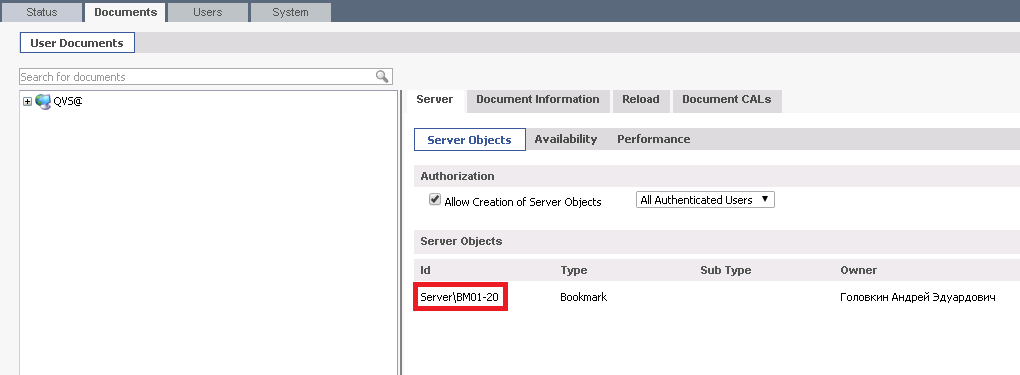
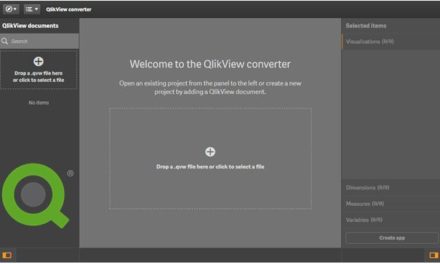
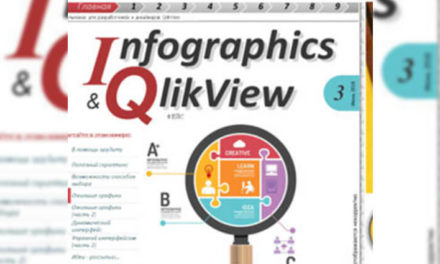
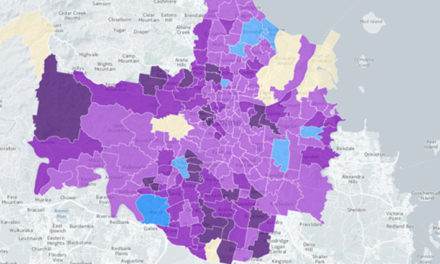
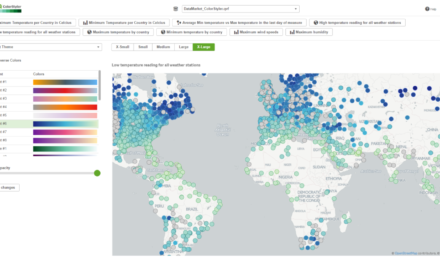



Свежие комментарии